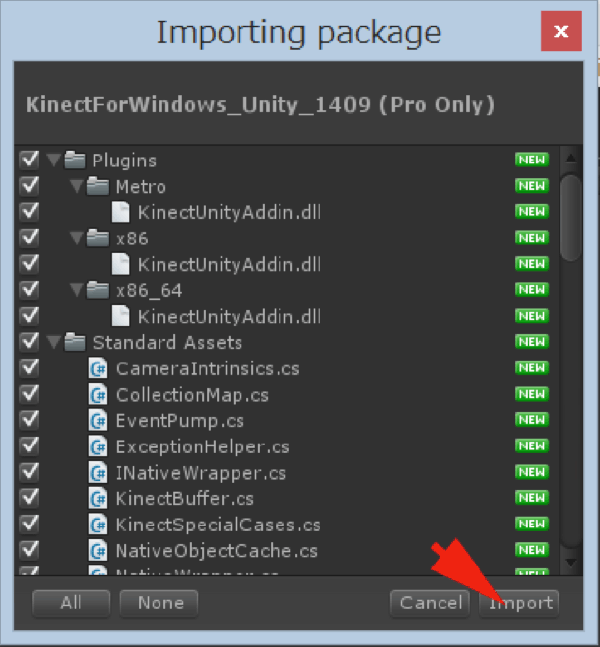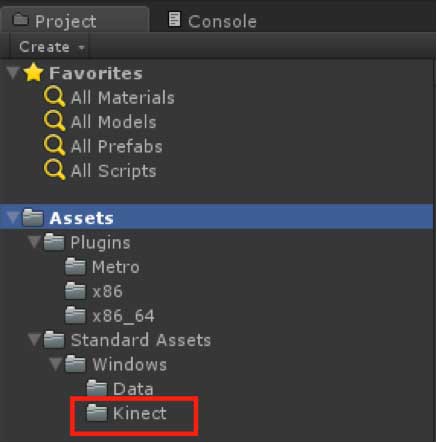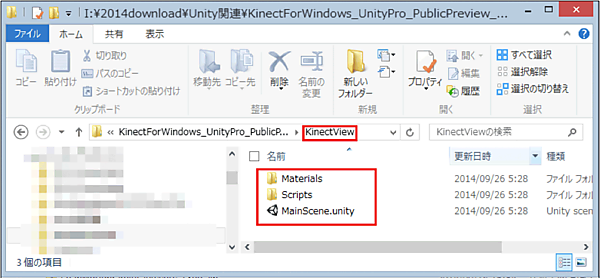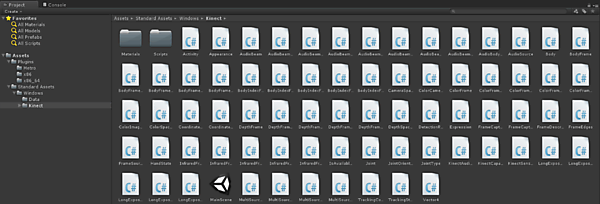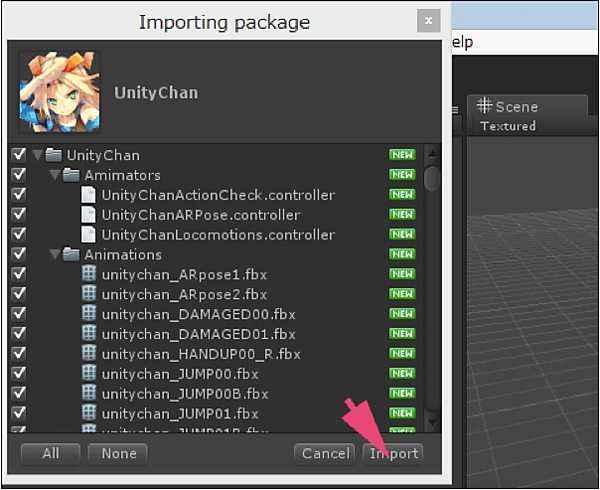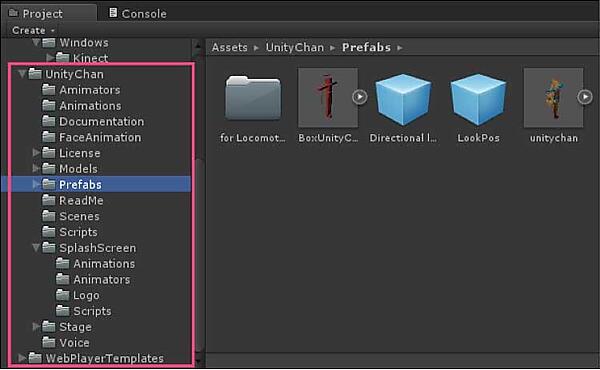パッケージファイルのインポート
パッケージファイルのインポート
インポートするファイルは、「KinectForWindows_UnityPro_PublicPreview_1409.zip」を解凍してできたフォルダ内にある、「KinectForWindows_Unity_1409 (Pro Only).unitypackage」とUnityちゃんのページでダウンロードした[unityChan.unitypackage」の二つです。
ここで、注意すべき重要な点があります。上記2つのファイルは、深いフォルダ内に配置しておくとインポートがうまく実行されません。これらのファイルは、C:ドライブの直下に置くのを推奨します。ここならば、これらのファイルをダブルクリックするだけでインポートが開始されます。本来ならUnity4の画面からインポートができるのですが、まだUnity4の操作方法を知らないことを仮定して書いていますので、直接ダブルクリックしてインストールします。
まず、「KinectForWindows_Unity_1409 (Pro Only).unitypackage」をダブルクリックします。起動しているUnityの中に図6の画面が表示されます。「Import」をクリックします。
インポートが完了すると、「Project」内にフォルダとファイルが追加されます(図7)。
次に、この「Kinect」フォルダ内にKinectForWindows_UnityPro_PublicPreview_1409.zip」を解凍してできたフォルダ内にある、「KinectView」フォルダ内の2つのフォルダ(Materials、Scripts)と1つのファイル(MainScene.unity)をドラッグ&ドロップしてください(図8)。
Unityの「Kinect」フォルダ内にフォルダとファイルが追加されます(図9)。
続いてC:ドライブの直下に配置した、「unityChan.unitypackage」をダブルクリックします。「Decompressing」に多少時間がかかり、「UnityChan」の「Import」画面が表示されます(図10)。
マシンのスペックにもよりますが、「Hold On」までに多少時間がかかります。「Hold On」が表示されても全てインポートされるまでには、若干時間を要します。全てインポートされると「Project」内にUnityChanに関するフォルダとファイルが追加されます(図11)。
ここまでの作業で、UnityでKinect v2を動かすのに必要なファイルと、Unityちゃんに関するファイルのインポートは完了です。
次にUnityの画面構成を紹介しましょう。
- この記事のキーワード